Приложение Mac Mail получило поддержку вкладок в последних версиях Mac OS X, что упростило одновременное манипулирование несколькими электронными сообщениями на экране.
Однако есть уловка с использованием Mail Tabs в MacOS X, и вы должны использовать полноэкранный режим, чтобы получить доступ к вкладке. Возможно, из-за этого вкладки электронной почты особенно полезны для пользователей ноутбуков с меньшими экранами, но это также может понравиться пользователям, которые хотели бы минимизировать отвлечение внимания.
Кроме того, вы также можете использовать электронную почту с вкладками «Сплит-просмотр», поэтому она весьма полезна для производительности.
Как использовать почтовые вкладки в Mac OS
Ниже описано, как получить доступ к электронным письмам с вкладками в приложении Mail для Mac OS X:
- Откройте приложение «Почта», если вы еще этого не сделали, затем отправьте приложение в полноэкранный режим, нажав зеленую кнопку максимизации в панели заголовка приложения «Почта»
- Создайте новое письмо, нажав Command + N (или перейдя в меню «Почта» и выбрав «Новое сообщение»)
- Повторите предыдущий шаг, создав дополнительные новые составы почтовых сообщений, каждое новое письмо появится в виде вкладки
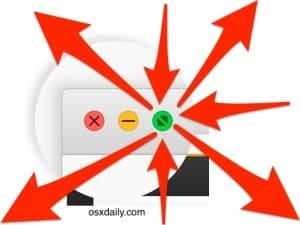

Каждая новая вкладка электронной почты находится в верхней части экрана, так же как вкладки в Safari, Finder и в другом месте:

Вы можете щелкнуть любую вкладку, чтобы открыть это письмо, и вы можете закрывать и открывать новые вкладки, когда вы находитесь в режиме с вкладками «Почта»:
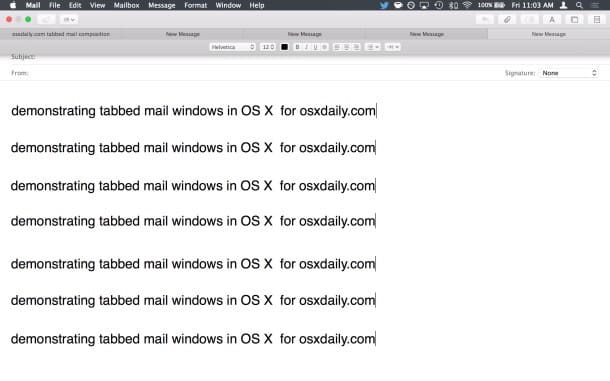
Как уже упоминалось, если вы хотите использовать функцию вкладок Mail, но вам нужно получить доступ к другим данным в другом месте MacOS X из другого приложения, вы можете поместить приложение в режим Split View и совместно использовать экран рядом с другим приложением.
Обратите внимание, что если вы выйдете из приложения «Почта» из полноэкранного режима, вы сразу же потеряете электронные письма с вкладками, каждый из которых появится как отдельное окно композиции сообщений электронной почты, как обычно. Это означает, что если у вас появилось довольно много сообщений с вкладками, вы в конечном итоге столкнетесь с каким-либо загромождением окон, оставив полный экран в приложении Mail.
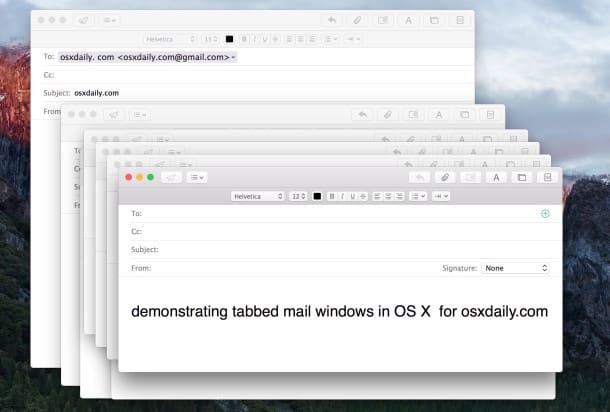
Как уже упоминалось ранее, для этого требуется приложение Mail в OS X El Capitan или новее, поэтому, если вы используете более старую версию Mac OS или Mac OS X, вы не найдете доступную функцию с вкладками.










